- Kernel-Power 41 es un registro de apagado brusco: la clave es hallar la causa raíz, no el evento.
- Las causas más comunes son PSU inestable, RAM/BIOS y controladores con fallos.
- Diagnosticar con visor, pruebas en modo seguro, SFC/DISM y estrés controlado.
- Previene pérdidas con copias de seguridad y corrige con ajustes de energía y firmware.
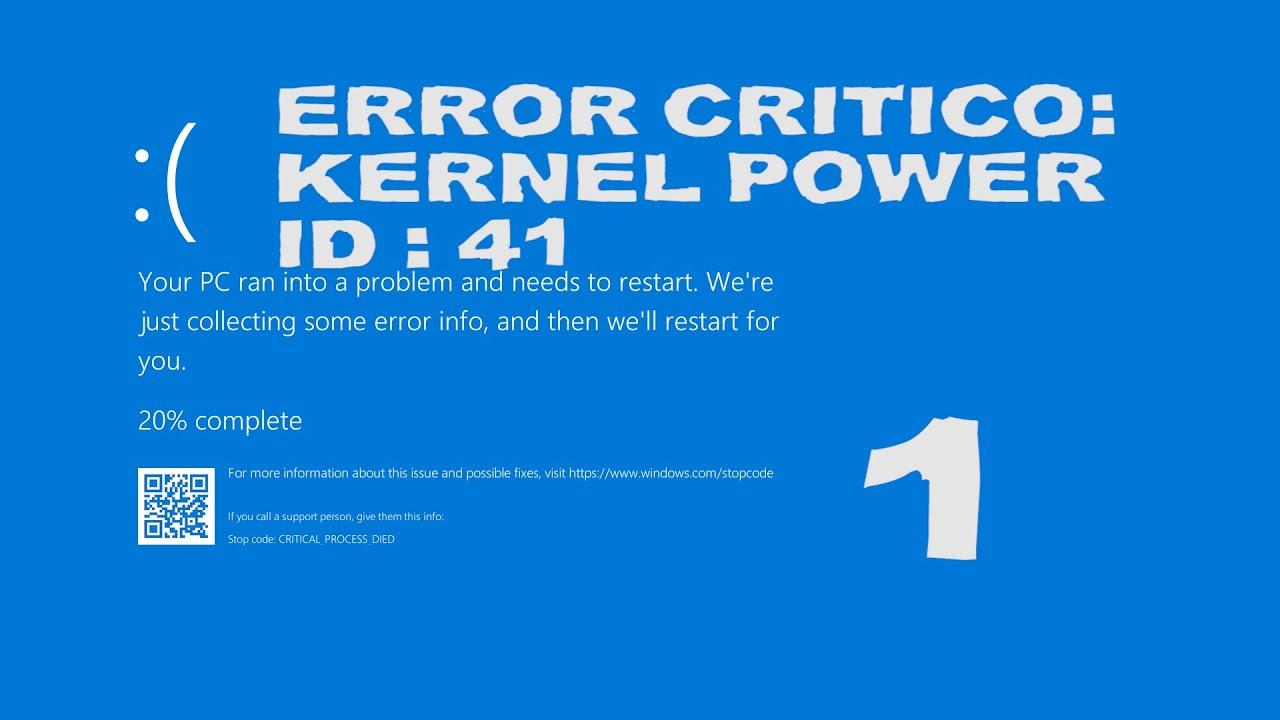
Cuando Windows se apaga de golpe o se reinicia sin avisar, el Visor de eventos suele registrar el temido Kernel-Power con ID de evento 41 (ver cómo interpretar los códigos de error). Este registro no es el problema en sí, sino la prueba de que el equipo se apagó de forma abrupta por cuelgue, bloqueo, fallo de energía o un BSOD. Si te has topado con pantallas azules, reinicios aleatorios o mensajes indicando que el sistema no se cerró correctamente, estás ante un caso típico de este evento.
Varios usuarios describen situaciones muy similares: tras cambiar un disco o reinstalar Windows, el PC comienza a mostrar pantallas azules y reinicios en bucle (consulta cómo se comparan pantallas azules y pantallas negras); otros reportan que el equipo cae solo cuando juegan, pasan un benchmark de la fuente o, incluso, estando en el escritorio sin hacer nada especial. Lo inquietante es que, aun tras ejecutar comprobaciones como SFC y DISM sin errores, el evento 41 sigue apareciendo, lo que invita a diferenciar si el origen es de hardware o de software.
Qué es exactamente el evento Kernel-Power 41
El evento Kernel-Power 41 indica que el sistema se apagó o reinició de forma inesperada, sin un apagado limpio. En el Visor de eventos verás una descripción al estilo “El sistema se ha reiniciado sin apagarse limpiamente primero”, categoría de tarea (63) y, en ocasiones, palabras clave como 0x8000400000000002. No es raro encontrar campos como SleepInProgress=0, BootAppStatus=0 o BugcheckInfoFromEFI=false, que ayudan a entender en qué estado estaba la máquina cuando todo se fue al traste.
Cuando hay BSOD, a menudo se registran parámetros del bugcheck. Por ejemplo, se ha visto un BugcheckCode 126, que en hexadecimal es 0x7E, acompañado por BugcheckParameter1=0xffffffffc0000005 (violación de acceso), una dirección de fallo y direcciones de contexto. En la práctica, 0x7E suele apuntar a un controlador o módulo que ejecutó código indebido en kernel, lo que encaja con controladores defectuosos, memoria inestable o conflictos de drivers. Para analizar minidumps y detectar el módulo culpable, herramientas como BlueScreenView para analizar pantallazos resultan muy útiles.
Síntomas habituales y escenarios típicos
Los patrones reportados se repiten en muchos equipos. Entre los escenarios más comunes se encuentran: reinicios sin aviso con o sin BSOD, cuelgues intermitentes que sólo dejan rastro en el Visor de eventos, y bloqueos mientras se estresa la GPU o la CPU en juegos y benchmarks. Es frecuente que el error aparezca en los registros varias veces seguidas cuando el sistema intenta recuperarse automáticamente y vuelve a caer.
Hay casos donde el equipo arranca, inicia un benchmark de la fuente de alimentación y, al segundo, se apaga con un evento 41 crítico. Otros describen pantallazos al encender su portátil tras meses sin problemas, e incluso reboots aleatorios en el escritorio sin carga pesada. Todo ello apunta a que, aunque el evento sea el mismo, las causas pueden variar desde la energía hasta el software de terceros.
También verás variaciones del registro como “Kernel Power Event ID 41 (63)” y diferentes combinaciones de parámetros (como los 0x9F asociados a estados de suspensión), lo que da pistas del contexto del fallo aunque no señale por sí solo el origen exacto.
Causas frecuentes del Kernel-Power 41
En términos prácticos, el Kernel-Power 41 es un síntoma de que algo más falló antes. Entre las causas recurrentes destacan: fuente de alimentación insuficiente o con problemas, hardware inestable, overclocking (CPU, GPU o RAM) agresivo, controladores incompatibles, errores de memoria, BIOS desfasada, software de terceros conflictivo y corrupción de archivos del sistema.
Muchas incidencias afloran con cargas exigentes (juegos, 3D, render, benchmarks) donde el sistema demanda picos de potencia. En esos escenarios, una PSU que en teoría “tiene vatios de sobra” puede fallar si su entrega en raíles, transitorios u OCP/OTP no se comportan como deben. Otras veces la raíz es un driver (gráfica, audio, chipset) que provoca un hilo de kernel mal gestionado y dispara el bugcheck.
- Potencia y alimentación: picos no cubiertos, protecciones de la PSU actuando, cables flojos o mala toma eléctrica.
- RAM y controladores: módulos inestables, perfiles XMP/EXPO agresivos, drivers duplicados (p. ej., audio) o corruptos.
- BIOS/UEFI y firmware: versiones antiguas con bugs, firmwares de SSD/NVMe desactualizados.
- Software y archivos: utilidades de terceros, antivirus intrusivos y corrupción del sistema.
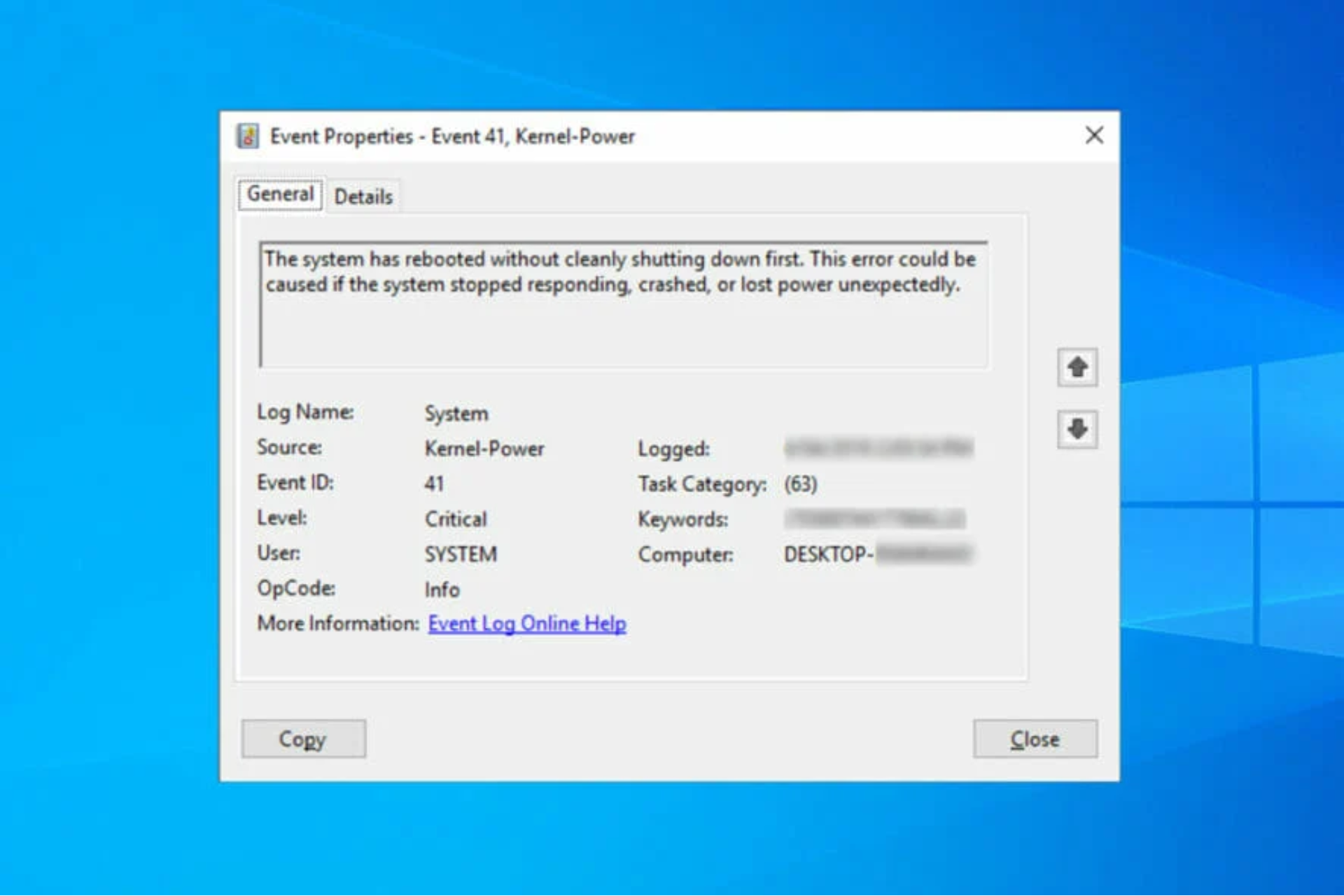
Cómo diferenciar si es problema de hardware o de software
La clave es aislar. Empieza por el Visor de eventos: revisa la hora del evento 41 y comprueba si hay registros justo antes ( WHEA, errores de disco, controladores). Si el bugcheck existe, anota el código (por ejemplo, 0x7E) y sus parámetros. Después, intenta reproducir el fallo: ¿ocurre jugando, al dar carga a GPU/CPU o cuando el equipo está en reposo? Esa pista es oro para separar alimentación y térmicas de conflictos puramente lógicos.
Arranca en Modo seguro. Si el sistema es estable allí, suele apuntar a drivers o software. Si en Modo seguro aún se apaga de forma abrupta, el foco pasa a PSU, RAM, almacenamiento o placa. Verifica temperaturas con herramientas fiables: aunque muchos casos no muestran térmicas elevadas, conviene descartar throttling o picos anómalos.
Prueba la memoria. Con la Herramienta de diagnóstico de memoria (mdsched.exe) o un test más profundo, podrás detectar módulos problemáticos o perfiles XMP inestables. Haz también un SMART a tus discos y, si es mecánico, escucha ruidos extraños. Estas comprobaciones ayudan a validar que RAM y almacenamiento no están provocando cierres bruscos.
No olvides el cableado: re-sienta los conectores de la fuente a la placa y la GPU, verifica los cables de la GPU de extremo a extremo y comprueba tomas y regletas. En ciertos equipos, el simple hecho de recolocar conectores o usar líneas dedicadas separadas para la gráfica ha eliminado apagones bajo carga.
Soluciones efectivas en Windows y en el hardware
1) Ajustar las opciones de energía
Algunos perfiles pueden forzar estados de ahorro que no sientan bien a ciertos controladores. Ve al Panel de control > Opciones de energía > Cambiar la configuración del plan > Cambiar la configuración avanzada. En Disco duro y Suspender, pon “Nunca” (o 0). Aplica y reinicia. En muchos casos, eliminar apagados de disco y ajustes de suspensión evita desencadenar estados conflictivos.
2) Actualizar controladores (y revisar duplicados de audio)
Desde el Administrador de dispositivos, recorre GPU, chipset, LAN/WiFi, audio y almacenamiento, y usa “Actualizar controlador”. Complementa con las últimas versiones desde las webs de NVIDIA/AMD/Intel y del fabricante de tu placa. Si ves controladores de audio duplicados en “Controladoras de sonido, vídeo y juegos”, deshabilita el que no uses o el duplicado sospechoso; varios casos de cuelgues se han ligado a audio.
3) Desactivar el inicio rápido
El “Fast Startup” puede dejar el sistema en un estado híbrido que ocasione fallos al volver a encender. En Opciones de energía > Elegir el comportamiento de los botones de inicio/apagado > Cambiar la configuración no disponible actualmente y desmarca Activar inicio rápido. Reinicia; aunque arranque algo más lento, muchos equipos dejan de registrar Kernel-Power 41.
4) Evitar reinicios silenciosos
Desactiva el “Reiniciar automáticamente” en Sistema > Configuración avanzada del sistema > Inicio y recuperación. Así, si hay un BSOD, lo verás y obtendrás el código real del bugcheck, crucial para diagnosticar el origen en lugar de recibir solo un reinicio oscuro y un evento 41 que dice poco.
5) SFC y DISM para reparar el sistema
Aunque en algunos casos SFC/DISM no reporten problemas, es un paso necesario. Abre CMD como administrador y ejecuta: DISM.exe /Online /Cleanup-Image /ScanHealth, luego DISM.exe /Online /Cleanup-Image /RestoreHealth, y por último sfc /scannow. Si DISM repara la imagen y SFC corrige archivos, reduces el riesgo de que una corrupción dispare el bugcheck.
6) Desinstalar software conflictivo y drivers recientes
Si el problema empezó tras instalar una utilidad, driver o juego, prueba a desinstalarlo. Hazlo preferentemente en Modo seguro si la estabilidad es mala. Los antivirus muy intrusivos, servicios de overlay y apps de ajuste agresivo (o versiones beta de drivers) son sospechosos habituales; si crees que un driver es la causa, consulta nuestras 11 soluciones para la falta de coincidencia del índice APC para remedios relacionados.
7) Desactivar overclocking y ajustar la RAM
Vuelve todo a valores de fábrica en la BIOS: quita overclock de CPU/GPU, desactiva perfiles XMP/EXPO o baja la frecuencia/timings a JEDEC. Aunque parezca estable en benchmarks, un leve inestabilidad de memoria puede desencadenar 0x7E o reinicios secos bajo escenarios concretos. También ten en cuenta errores como CLOCK_WATCHDOG_TIMEOUT, que suelen estar relacionados con hilos de CPU y overclocking.
8) Actualizar la BIOS/UEFI y firmware de SSD
Una BIOS antigua puede contener fallos conocidos en gestión de energía, PCIe o memoria. Comprueba la versión con “Información del sistema” (msinfo32) y, si procede, actualiza desde la web del fabricante de la placa siguiendo el manual al pie de la letra. Hazlo con alimentación estable y sin cortes. Aprovecha para actualizar el firmware de tu NVMe/SSD si hay revisiones que corrijan cuelgues o pérdidas de enlace.
9) Revisar la alimentación: PSU, cables y toma
Incluso con fuentes “sobradas” en vatios, pueden darse cortes por transitorios, OCP u ondulación. Prueba otra toma, evita regletas saturadas y utiliza cables PCIe separados para la GPU. Si al iniciar un benchmark de PSU el PC cae en 1 segundo, huele a protección de la fuente o a un pico que no soporta. Si es posible, testea con otra PSU de calidad o usa un SAI/UPS para descartar microcortes.
10) Mantenimiento físico del equipo
Abre la caja y limpia polvo, revisa que la RAM esté bien asentada y que los conectores ATX/EPS/PCIe estén firmes. Verifica que no haya tornillos sueltos ni cortos, y que los ventiladores giren sin obstáculos. Este repaso evita que un mal contacto provoque cortes intermitentes difíciles de rastrear.
Casos reales que dan pistas
Un usuario con placa AORUS B450 Pro WiFi, tres módulos DDR4 3200, una RTX 4060 de Zotac y un Ryzen 9 5900X sufría reinicios aleatorios jugando, trabajando en Photoshop o en reposo, pese a temperaturas correctas, RAM testeada y Windows reinstalado. En equipos así, la sospecha se reparte entre la PSU (MWE Gold 750 V2) y la estabilidad de la RAM con tres módulos, más delicada que con pares 2×8 o 2×16. Reducir la RAM a dos módulos o relajar XMP puede ser determinante.
Otro caso con Asus ROG Strix B550-F, Ryzen 7 5800X, RTX 4070, 32 GB (4×8) a 3200 MHz y PSU Corsair RM1000x reportó caídas al segundo de iniciar un benchmark de la fuente. Ese patrón apunta a protección de la PSU disparándose, quizá por un pico de arranque del test o por cableado/enchufe. Aun con una RM de gama alta, conviene probar otra toma y cables, revisar el modo de carga del benchmark y, si se puede, contrastar con otra PSU para acotar.
En portátiles con RTX 3060, el evento 41 puede surgir tras un BSOD aislado y seguir apareciendo en el visor sin síntomas visibles. Si el único “crítico” real fue el pantallazo y el resto coinciden con reinicios por actualizaciones, lo lógico es actualizar drivers de GPU y chipset, desactivar inicio rápido y vigilar. Si el problema no se reproduce, probablemente el resto de eventos 41 son consecuencia de apagados forzados o reinicios planificados.
En otro relato, tras cambiar un disco defectuoso y reinstalar, el equipo entraba en pantallas azules y recuperaciones automáticas. El usuario corrió SFC y DISM sin errores. En escenarios así, puede haber un driver mal instalado, un firmware de SSD pendiente o un módulo de RAM rozando el límite con XMP. Desactivar XMP, reinstalar el driver de la controladora de almacenamiento y confirmar que la BIOS no esté desfasada ayuda a estabilizar.
Copias de seguridad y recuperación de datos
Cuando un PC se bloquea y reinicia con frecuencia, el riesgo de pérdida de datos es real. Antes de profundizar en pruebas arriesgadas, conviene tener una imagen del sistema o, al menos, una copia de tus archivos críticos. Hay utilidades como MiniTool ShadowMaker que facilitan crear copias programadas de sistema, discos y carpetas con un par de clics. Su modo de prueba permite evaluar si encaja en tu flujo de trabajo.
El flujo típico con una herramienta de backup es sencillo: instalar, elegir “Este equipo”, entrar en la sección “Copia de seguridad” y lanzar un respaldo del sistema al destino elegido. Si el disco cae o necesitas restaurar rápido, tener esa imagen acelera el retorno a la normalidad. Y si vas a actualizar BIOS o a tocar parámetros delicados, disponer de copia es la mejor red de seguridad.
Si el sistema ya no arranca o se bloquea antes de poder copiar nada, hay soluciones de recuperación como Stellar Data Recovery Professional que permiten crear un medio de arranque para sacar tus datos de un Windows que no inicia. La idea es rescatar primero lo importante y, después, ya puedes dedicarte a arreglar la causa del Kernel-Power 41 sin miedo a perder documentos.
Si tu PC registra Kernel-Power 41, empieza por asegurar copias de seguridad, reúne pistas del Visor de eventos, elimina overclock y perfiles agresivos, actualiza drivers y BIOS cuando toque, reconfigura energía y, si el patrón apunta a cortes bajo carga, pon el foco en la alimentación. Con método y pruebas controladas, la gran mayoría de casos se resuelven sin reemplazar medio equipo y, de tener que cambiar algo, sabrás exactamente qué pieza es la causante.
Redactor apasionado del mundo de los bytes y la tecnología en general. Me encanta compartir mis conocimientos a través de la escritura, y eso es lo que haré en este blog, mostrarte todo lo más interesante sobre gadgets, software, hardware, tendencias tecnológicas, y más. Mi objetivo es ayudarte a navegar por el mundo digital de forma sencilla y entretenida.
